Google Chrome OS мало изучена. До сих пор многие не знают возможностей данной операционной системы. Конечно, их сильно меньше в сравнении с Windows, Mac или Linux. Систему нельзя назвать полноценной десктопной, она рассчитана на Web-серфинг и использование Android-приложений. Например, Chromebook не подойдут тем, кто любит играть в игры или программировать, однако многим при покупке ноутбука этого и не нужно, для 90% потребителей основные задачи, которые должен выполнять ноутбук — это удобство написания текстовых материалов, офисная работа, а также удобный и быстрый доступ к Интернету. С этим Chromebook справляется отлично. Если вы все же решились купить устройство после данного вступительного абзаца, предлагаем вашему вниманию инструкцию по изменению обоев на вашем новом Chromebook.
Вариантов у пользователей всего два. Есть возможность использовать как встроенные в систему обои, так и сторонние. Чтобы установить сторонние обои, необходимо, чтобы они были сохранены на самом компьютере. Нажимаем на кнопку «Пуск» в левом нижнем углу, далее нажимаем на стрелку вверх, расположенную по центру экрана, ищем файловый менеджер. Через него необходимо найти сохраненное изображение, нажать на него правой кнопкой мыши и в выпадающем списке выбрать «Set Wallpaper» (Установить как обои).
Чтобы использовать встроенные обои, необходимо на рабочем столе нажать по пустой области правой кнопкой мыши и в выпадающем списке выбрать пункт «Set Wallpaper» (Установить обои). Откроется новое окно с выбором обоев, в этом окне можно нажать на кнопку «Surprise me» (Удивите меня) в правом нижнем углу, в этом случае компьютер сам выберет новые обои.
Как можно заметить, процесс изменения обоев отличается от того, что можно встретить в Windows и MacOS, однако различия незначительны. Более того, в случае с Chrome OS процесс кажется более простым.
Мнением делитесь в Telegram-чате или ниже в комментариях.

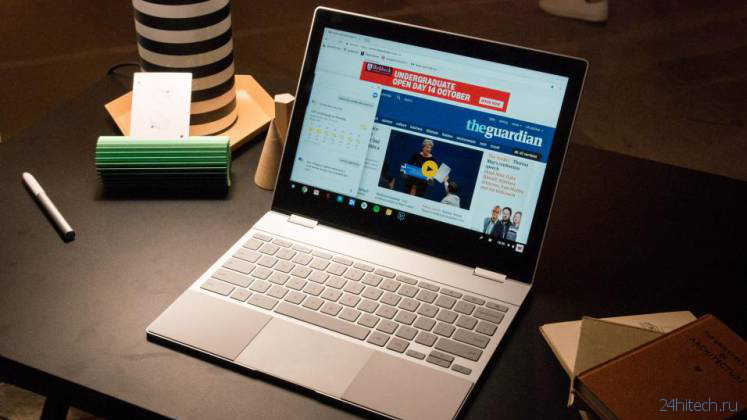







Нет комментарий